Отказ от ответственности: Данное руководство предназначено только для личного использования. В некоторых юрисдикциях запись телефонного разговора без согласия другого лица является уголовным преступлением. Прежде чем активировать эту функцию, ознакомьтесь с законодательством вашей страны.
Как включить плавную прокрутку на смартфонах Realme
В августе компания Realme начала внедрять плавную прокрутку в смартфоны. Как следует из названия, эта функция обеспечивает более плавный и быстрый эффект прокрутки. Если у вас телефон Realme, узнайте, как включить плавную прокрутку в RealmeUI.
Смартфоны Realme раньше использовали ColourOS, пока не обновились до гораздо более чистого пользовательского интерфейса Realme UI. Во-первых, скин UI имеет специальный Realme Labs, где компания рекламирует несколько уникальных бета-функций.
В рамках программы Realme Labs функция «Плавная прокрутка» делает прокрутку вверх и вниз гораздо более плавной и быстрой, чем раньше.
Если эта функция включена, прокрутка расширяется вниз по странице и останавливается с более плавным движением прокрутки. Все это останавливается одним движением вверх. Это особенно актуально для приложений и сайтов с бесконечными потоками, таких как Facebook, Instagram и Twitter.
Чтобы включить плавную прокрутку на телефоне Realme с помощью пользовательского интерфейса Realme UI, выполните следующие действия.
Перед началом работы убедитесь, что на телефоне установлена последняя версия программного обеспечения. Обновления можно найти в разделе Настройки > Обновления ПО.
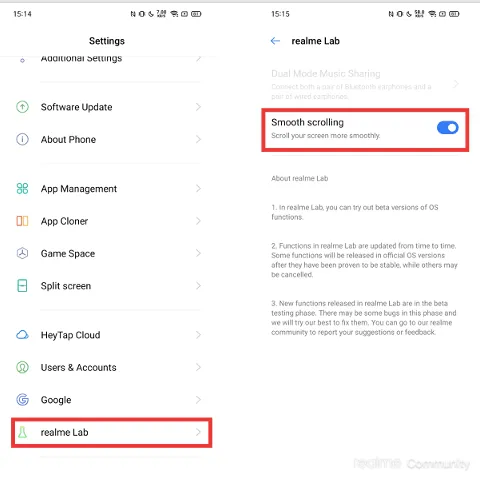
- Откройте Настройки на устройстве Realme.
- Прокрутите страницу до самого низа.
- Нажмите на RealmeLab.
- Активируйте плавную прокрутку здесь.
Вот и все. Плавная прокрутка теперь включена на вашем телефоне. Вы можете проверить, имеет ли это значение в приложениях для социальных сетей, таких как Facebook, Twitter и других приложениях для бесконечного потокового вещания.
Заключение
Вот как включить и использовать плавную прокрутку на телефоне Realme. Обратите внимание, что это доступно не для всех моделей. Насколько нам известно, он был выпущен для Realme 5s, Realme 5 Pro, Realme 3 Pro, Realme X, Realme XT, Realme X2, Realme X3 и RealmeX3SuperZoom.
Ранее компания заявила на форуме, что эта функция является частью проекта Realme Lab и скоро будет доступна на всех устройствах Realme с RealmeUI. Однако на RealmeC12 его не было обнаружено. Сообщите нам в комментариях ниже, доступна ли она для вашей конкретной модели.
Читайте также — Зарядное устройство Realme65WSuperDart: как оно работает? Безопасность
Еще одна полезная функция — возможность одновременного запуска двух приложений. Как и в большинстве современных смартфонов, для этого есть встроенный жест. Это позволяет разделить экран на две части.
Как перейти на Жесты в Android 10
- Откройте Настройки на смартфоне.
- [Прокрутите вниз до раздела «Система».
- Перейдите в меню «Жесты».
- Нажмите на кнопку Navigate system.
- В открывшемся окне выберите Навигация с помощью жестов.
Смартфон сразу же переключится с трехкнопочного управления на новую компоновку. Если вам не нравится управление жестами, вы всегда можете изменить способ навигации в том же меню.
Как работают жесты?
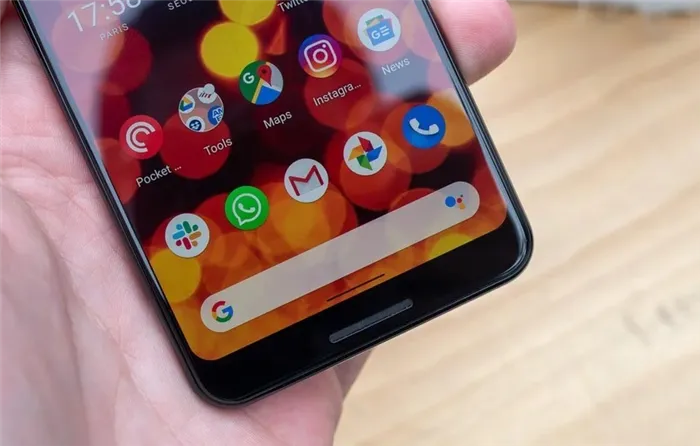
В обновленной операционной системе Android 10 больше нет кнопок на органах управления. Вместо этого вы можете использовать комбинацию жестов для возврата на главный экран, назад или к недавним приложениям без нажатия кнопки.
Мы отмечаем, как другие компании, включая Apple, Samsung и OnePlus, внедрили подобные системы. Новый метод Google заимствует приложение для управления жестами у iPhoneX.
- Домой — Если вы хотите вернуться на главный экран, необходимо перетащить центр экрана смартфона снизу вверх. Этот жест вернет вас на главный экран, что бы вы ни делали.
- Список запущенных приложений — проведите пальцем вверх, удерживайте и отпустите палец, чтобы открыть меню открытых приложений.
- Быстрое переключение между приложениями. Этот жест аналогичен предыдущему. Проведите пальцем вверх без поспешного отпускания и удерживайте нажатой. Проведите горизонтально влево или вправо. Таким образом, вы можете быстро вернуться к предыдущему приложению.
- Возвращение — это последний, но, возможно, самый важный жест. Чтобы вернуться на предыдущую страницу, просто проведите пальцем от левого или правого края экрана.
Как новые жесты влияют на навигацию внутри приложений?
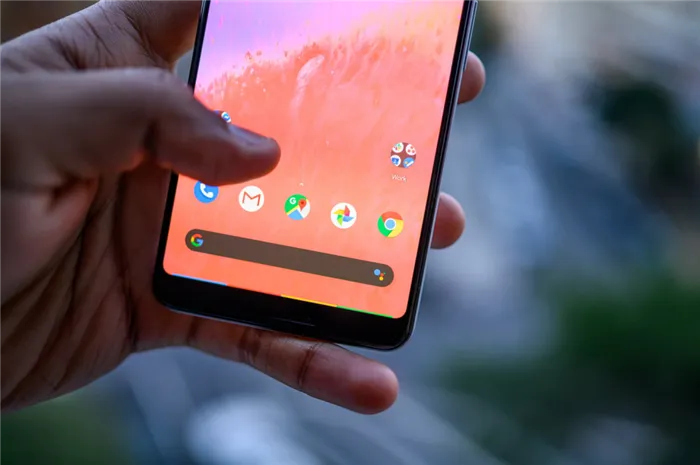
С этим дела обстоят все еще не намного лучше. Большинство приложений, включая Google, используют выпадающее меню в левой части экрана. Вы можете открыть его с помощью специальной многослойной кнопки с тремя полосками или прокруткой от левого края, но с выходом Android 10 вы можете использовать этот жест для возврата назад.
Чтобы открыть боковое меню в приложении, нужно удерживать палец на краю экрана и провести пальцем вправо. Это довольно неуклюжее применение и приводит к ложным срабатываниям.
На странице Buds Air 2 разработчики с гордостью сообщают, что в настройке наушников принимали участие The Chainsmokers (диджей и певец Эндрю Таггарт и DJAlex Pall). В настоящее время этот дуэт занимает 27 место в нашем списке 100 лучших диджеев современности.
Запись активности на экране
Снимать происходящее на видеоэкране еще никогда не было так просто. Операционная система позволяет сделать это одним щелчком мыши. Например, если вы хотите запечатлеть игровой процесс или как настроить что-то, чтобы показать друзьям и семье. Эта функция позволяет создать короткое видео и сохранить его в галерее, откуда можно поделиться им с нужными людьми.
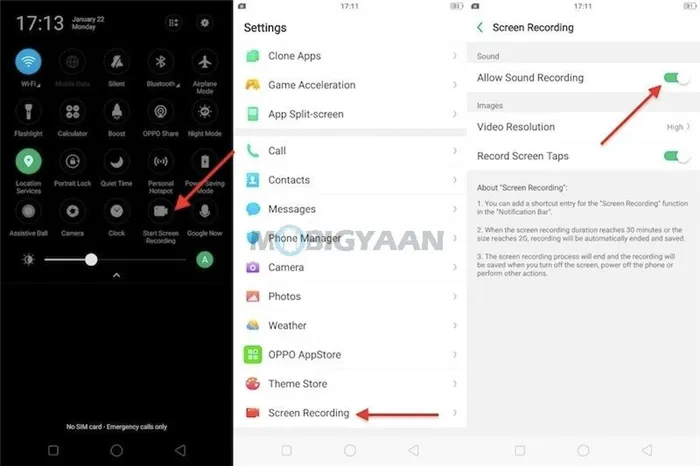
Чтобы записать экран, откройте верхнюю панель уведомлений и нажмите значок «Начать запись экрана». После регистрации активности видеофайл остается в галерее изображений.
Отображение процента заряда батареи в панели уведомлений
Непонятно, почему производитель не гарантирует, что заряд батареи будет сразу отображаться в процентах. Если вы любите точность, вы не будете довольны стандартным Realme5Pro, так как в нем нет точных процентов. Это относится практически ко всем современным смартфонам Android. Чтобы увидеть точные значения, необходимо активировать настройки вручную.
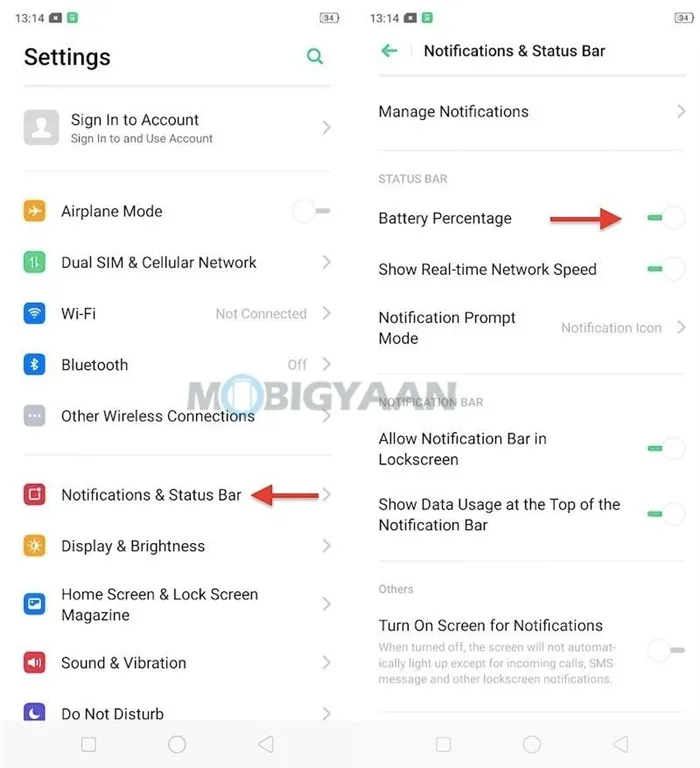
Это делается в разделе Настройки > Уведомления и строка состояния > Процент заряда батареи.
Отображение скорости сети в реальном времени
Помимо процентного содержания заряда батареи, можно в режиме реального времени просматривать состояние подключения к сети. Это означает, что вы можете видеть, насколько быстро вы можете получить доступ к Интернету. Это удобно для просмотра веб-страниц, многопользовательских игр, просмотра видео онлайн и других действий.
[Перейдите в Настройки > Уведомления и строка состояния и нажмите на ползунок скорости сети в реальном времени в разделе Настройки тарифов.
Вот и все. Плавная прокрутка теперь включена на вашем телефоне. Вы можете проверить, имеет ли это значение в приложениях для социальных сетей, таких как Facebook, Twitter и других приложениях для бесконечного потокового вещания.
Избавьтесь от вредоносного ПО
Кому нравятся вредоносные программы? Нет. Да. По крайней мере, я не знаю никого, кто бы так делал. Хорошей новостью является то, что Realme не содержит много вредоносных программ. Однако в нем могут быть некоторые встроенные приложения, которые вы, вероятно, не используете. Затем эти приложения появляются на устройствах финансового и среднего класса. К счастью, их удаление не является сложной задачей.
Откройте Управление приложениями, нажмите на приложение, которое вы хотите удалить, и нажмите кнопку Удалить. Вот и все.
Примечание: Не все встроенные приложения могут быть удалены. К счастью, их можно отключить, чтобы они не работали в фоновом режиме.
Получите удобную программу запуска
Я не являюсь большим поклонником типичной пусковой установки на телефонах Realme. Я считаю эти аспекты контрпродуктивными. Вместо этого я хочу, чтобы телефон выглядел чистым и андроидным. Если вы разделяете мои мысли, вы можете попробовать один из чистых стартеров, например Rootless Launcher.
На самом деле, если вы являетесь поклонником типичной пусковой установки OnePlus, вы можете даже попробовать ее. Он чистый, простой и в то же время способный. Однако если вам нужно больше возможностей для настройки, выберите один из пусковых установок, таких как Nova Launcher, Action Launcher, Lawn Chair или Lean Launcher.
Газон.
Рабочая среда пользователя минимальна, и почти все на исходном экране может быть изменено для придания полностью персонализированного вида.
Включите интеллектуальную боковую панель.
Умная боковая линия телефона Realme мгновенно запускает часто используемые приложения. При активации в правом верхнем углу появляется белая вертикальная линия. Достаточно перетащить линию, чтобы открыть Smart Sideline.
Также вы можете нажать на значок плюса, чтобы добавить свои любимые приложения. Да, вам больше не нужно ловить приложения в панели приложений. Привет, продуктивность!
Чтобы активировать его, перейдите в Настройки> Удобства> Умная боковая линия. Кроме того, вы можете активировать боковую панель в горизонтальном режиме.
Наушники хорошо сидят в глубине уха, но датчик реагирует очень хорошо, поэтому нет необходимости нажимать Air 2 в бутоне на барабан. Однако иногда сенсор реагирует на тройное нажатие как на двойное, но такие ошибки редки.
Как на смартфоне Realme 8 отключить умного помощника

Многие современные смартфоны на базе Android оснащены встроенными сервисами Google-to-In. В частности, Google Assistant — это интеллектуальный помощник, который может упростить работу с устройством. Однако иногда он просто не используется владельцами телефонов: кому-то он не нужен, кого-то он раздражает. Как отключить «умного помощника» на смартфонах Realme 8
Как отключить умного помощника на телефоне Realme 8
Даже когда Smart Assistant не используется, он все равно потребляет энергию процессора и памяти. Не в последнюю очередь из-за этого дополнительная нагрузка на память телефона замедляет работу. Кроме того, работа любого приложения влияет на аккумулятор и расходует энергию. Кроме того, многие пользователи недовольны тем, что Google Assistant слушает, что вы говорите. Компания уверяет, что это делается для персонализации рекламных объявлений. Однако не все готовы терпеть ежедневное прослушивание.
Кроме того, некоторые пользователи могут случайно активировать помощника«дом».больше, чем нужно. Это создает неудобства, особенно когда нужно срочно что-то сделать или решить с помощью смартфона. Как можно отключить «умного помощника»?

Отключите интеллектуального помощника через настройки
Этот метод поможет вам отключить голосовое соединение умного помощника, сказав «OK, Google».。これをする:.
- Зайдите в настройки телефона,
- Выберите «Дополнительные настройки»;
- В появившемся меню найдите и откройте пункт Вкладка «Язык и ввод».;
- В нем найдите пункт «Голосовой ввод Google».;
- Затем выберите «Признание Ok, Google» ,;
- Отключите эту опцию.
Вы также можете отключить активацию интеллектуального помощника через настройки, удерживая нажатой кнопку «дом».。 Чтобы сделать это, в«Дополнительные настройки» 探す«Кнопки и жесты (Его также можно назвать «Функции кнопок».), выберите его и найдите «Google Ассистент».。 Нажмите на него, появится меню с опциями для включения этой опции, в самом низу будет опция«Внизу вы увидите опцию в нижней части экрана., нажмите на него.













